
昔のゲームミュージックをピアノで演奏したい!(楽譜作成)
『ソーサリアンエンディングI』のMIDIデータを入手したので、「MuseScore」を使って楽譜を作成します。入手の経緯については別の記事をご覧ください。
なお、今回が初めてMuseScore使用します。手探りしながらでしたが、MIDIファイルをピアノ用の楽譜にしました。その手順を説明します。この記事ではWindowsを使用していますが、Macでもほぼ同じ手順です。
なお、使用するMIDIデータですが、元の楽曲の権利を持つ日本ファルコム株式会社様は、「音楽フリー宣言」しており、無償であれば使用するが認められています。また、MIDIデータ作成の同人ソフトサークルORPHEのYAMA様からも、この記事におけるデータの使用および一部改変の承諾をいただいております。
1. MIDIファイルの読み込みと再生
まず、前記事でダウンロードした「SOREN1.LZH」より、「SOREN1.MID」を取り出します。LZHファイルの解凍には、「Explzh for WIndows」を使用しました。
次に「MuseScore」で「SOREN1.MID」を開きます。
「ファイル」メニューから「開く」を選び、「SOREN1.MID」を開きます。

これで楽譜が自動的に表示されます。
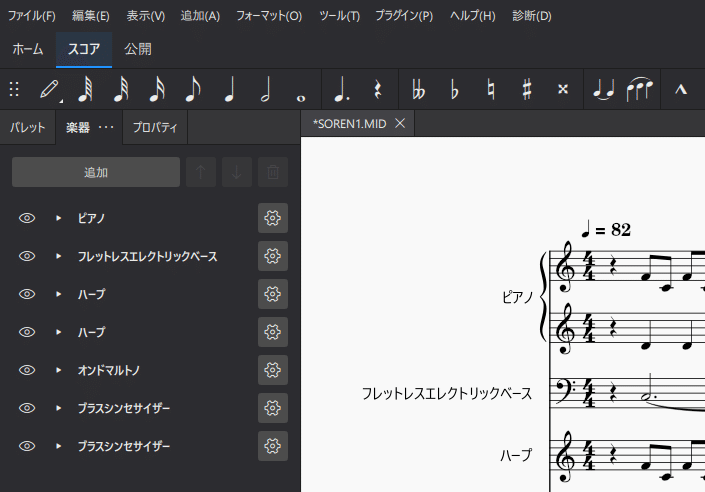
楽譜を確認するために、右上の「再生」ボタンを押して演奏してみましょう。途中から再生したい場合は「巻き戻し」ボタンを使用します。

初期設定のままだと音色が不自然に聞こえるかもしれません。これはMIDIファイルがRoland社の「SC-88Pro」での演奏を前提に作られているためです。楽譜作成には支障がありませんが、気になるので音色の変更に挑戦しました。
2. サウンドフォントの読み込みと音色の変更
「MuseScore」では、「サウンドフォント」を読み込むことで様々な音色を使用できます。
「サウンドフォント」とは、MIDI楽器に変換されたオーディオサンプルを集めたものです。
SOREN1.MIDが、RolandのSC-88Proで演奏されることを想定されていました。
SC-88Proについては以下の記事が詳しいです。
ネット上にはSC-88Proのサウンドフォントがいくつか公開されています。ただし、調べていくと著作権上問題がありそうなので、結局使用しませんでした。ピアノパートには大きく影響しないので、このまま楽譜作成を続けます。
3. ピアノ演奏用の楽譜修正
次に、楽譜をピアノ演奏用に整えます。
ピアノパートのみに表示を変更
左パネルの「楽器」タブを選択し、楽器の一覧からピアノ以外を非表示にします。非表示にするには、目アイコンをクリックして閉じます。

楽譜はピアノのみになります。
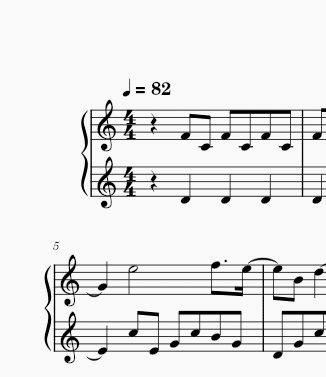
この状態で再生するとピアノパートのみを再生します。
最初の四分休符の削除
楽譜が全体的に四分音符分ずれているため、最初の四分休符を削除して修正します。
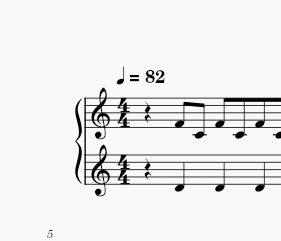
まず、ファの音符をクリックして、選択します。

次にシフトキーを押しながら、最後の小節を選択します。
最初の四分休符を除き選択した状態となります。

「編集」メニューの「切り取り」を選択します。(あるいはCtrl+X)

次に最初の四分休符を選択します。

「編集」メニューの「貼り付け」を選択します。(あるいはCtrl+V)
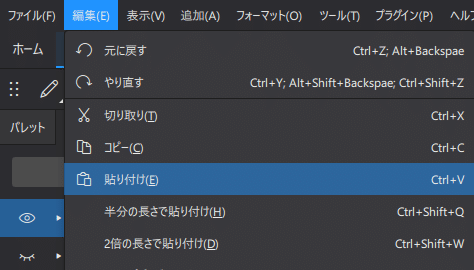
これで楽譜が前にずれました。
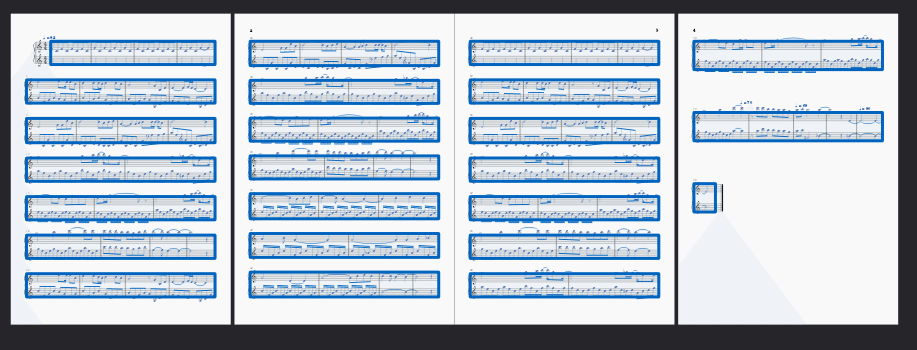
テンポ記号の位置修正
八分休符を削除したことでテンポ記号がずれています。4分音符分前にずらします。

テンポ記号のある音符の前の音符(正確には四分音符分前)を選択します。
左パネルの「パレット」タブを選択します。
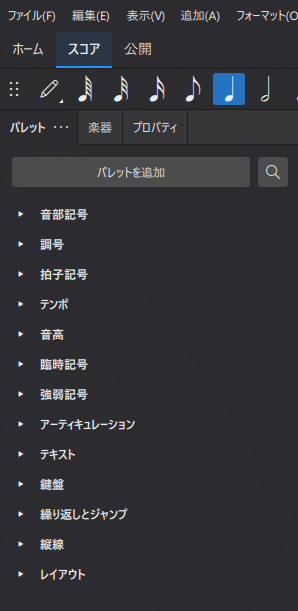
テンポをクリックし、四分音符のテンポ記号を選択します。

すると音符にテンポ記号がつきます。

追加したテンポ記号を右クリックし、「要素を編集」を選択します。(あるいはF2)
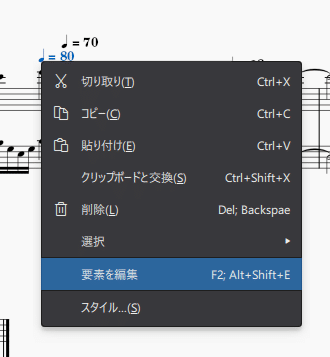
編集可能状態になるので、80を70に変更します。

もともとあったテンポ記号を選択、右クリックし、「削除」を選択します。(あるいはDEL)
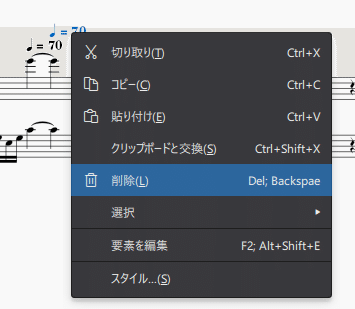
これで1つ目は完了です。残る2つも同じように変更します。

これでテンポ記号の位置は修正完了です。
途中のヘ音記号をト音記号に修正
読み込んだMIDIファイルでは、途中にヘ音記号が入り、またト音記号に戻っています。ピアノ練習目的ではわかりにくいため、これをなくします。(へ音記号後の音符の位置を修正します。)

ヘ音記号を選択し、Ctrlキーを押しながらト音記号を選択、右クリックを押し、削除を選択します。(あるいはDel)
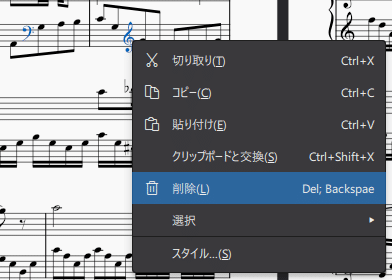
自動的に音符の位置が変わります。

同じ箇所が2箇所あるため、同様に修正します。
繰り返し記号の設定
曲の構成に合わせて繰り返し記号を設定します。曲は以下の構成になっています。
A→B→B→C→A→B'
今回はB→Bの部分を繰り返すようにしました。
Bに該当する部分は、5~21小節目と22小節目~38小節目です。
5小節目を選択します。

左パネルの「パレット」タブを選択し、「繰り返しとジャンプ」をクリックします。
「繰り返し開始記号」をクリックします。

繰り返し開始記号が楽譜に反映されます。

次に、21小節目を選択します。

左パネルの「パレット」タブの「繰り返し終了記号」をクリックします。

繰り返し終了記号が反映されました。

5~21小節を繰り返し指定したので、22~38小節は不要になるので削除します。
22小節目をクリックし、シフトを押しながら38小節目をクリックします。

右クリックし、小節を削除を選択します。(あるいはCtrl+Del)
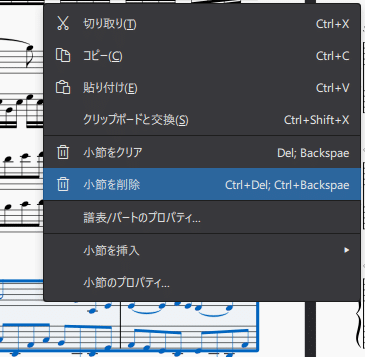
ここまでの修正で、曲が正しく再現されているか再生して確認します。ちなみに他の楽器を再生すると、最初の四分休符の削除が反映されないため、ずれてしまいます。
4. 楽譜への情報追加
完成した楽譜に、運指や音階を追加して、ピアノ練習をしやすくします。
タイトルの追加
楽譜にタイトルを追加します。
「追加」メニューの「テキスト」ー「タイトル」 を選択します。

楽譜の最初部分にタイトル枠が挿入されます。そのままタイトルを入力します。

自分は、「Ending1 - ソーサリアン SORCERIAN」としました。

運指の記載
音符に指番号を記載して、指の動きを示します。親指を1、小指を5として記載します。
最初の四分音符をマウスでクリックします。

「追加」メニューの「テキスト」-「運指」を選択します。

指番号を入力します。指番号を入力し、スペースキーを押すと次の音符へと移動していきます。以下の画像は、4→スペース→1→スペース→4→スペース→1→スペースと入力した場合です。シフトを押しながらスペースを押すと前の音符に戻ります。
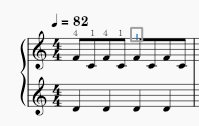
同じように下のパートも登録します。

運指登録後、修正があった場合は、運指をダブルクリックすると修正することができます。そこからスペースキーで前後することができます。
音名の記載
音符に音名を記載します。
最初の音符を選択し、右クリックして、「選択」-「類似した要素」を選択します。
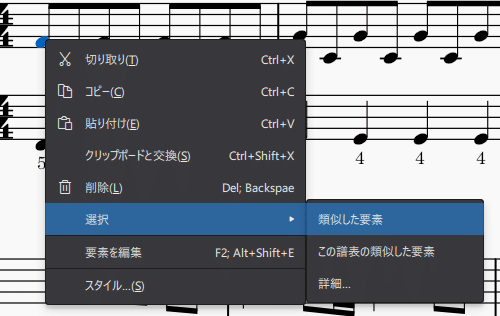
左パネルの「プロパティ」タブをクリックし、下にある「表示を増やす」をクリックします。



「符頭スキーム」で、「音名」を選択します。

符頭に音名が表示されます。

これにて、楽譜の修正は終了です。
5. 楽譜の印刷準備
楽譜が完成したら印刷します。ただし、このままだと4ページ目に最後の4小節しかないため、3ページに収まるように調整します。

譜線間隔の調整
音符が小さくならないように、譜線間隔を調整する方法で対応しました。
音符等を選択していない状態で、左パネルの「プロパティ」タブを選択し、「ページ設定」をクリックします。
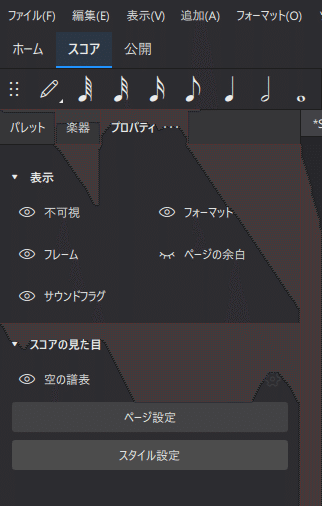
「ページ設定」ウィンドウが表示されますので、「譜線間隔(sp)」を変更します。
「0.069in」を「0.068in」に変更しました。
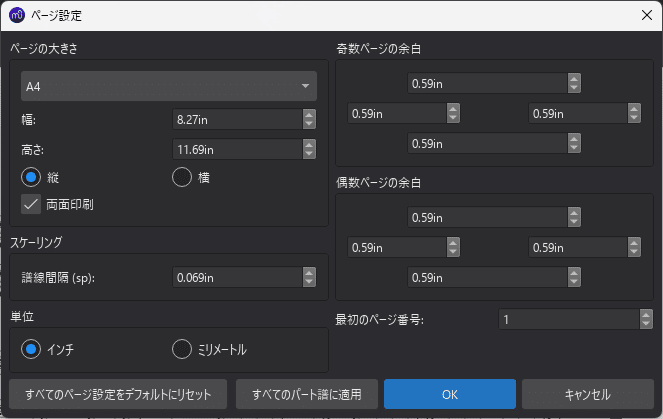
この方法で、楽譜が3ページに収まることを確認しました。
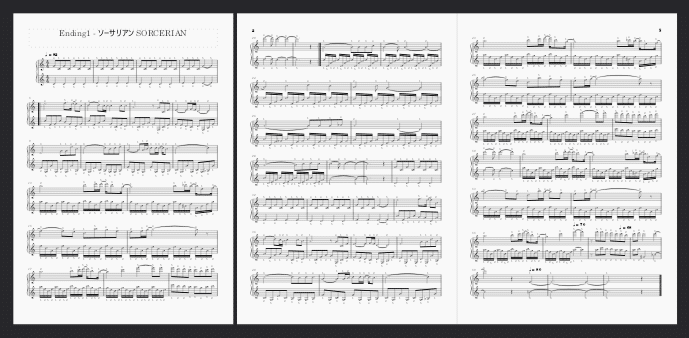
6. PDF作成と印刷
最終的に、楽譜をPDF形式で保存します。「ファイル」メニューの「エクスポート」をクリックします。

「エクスポート」ウィンドウが開きます。以下の設定を行い、「エキスポートボタン」を押します。
エクスポートするパートを選択:「総譜」のみ選択
フォーマット:「PDFファイル」
「すべてのパートを1つのファイルにする」を選択

「ファイル保存」ウインドウが表示されますので、保存場所を選択し、ファイル名をつけて。保存します。
保存したPDFを印刷します。私はコンビニエンスストアでプリントしました。
まとめ
これでピアノ練習用の楽譜が完成しました。今回の手順で他のMIDIファイルも同様に楽譜にできると思います。
しかし、この楽譜には右手用と左手用に分けられていないため、音符が重なっている部分があります。この点についてはピアノの先生に相談して、さらに調整を行う予定です。
#SORCERIAN #ソーサリアン #エンディング曲 #MIDIデータ #MuseScore #楽譜作成 #ピアノ練習 #DTM #音楽フリー宣言 #日本ファルコム #SC88Pro #ゲームミュージック #レトロゲーム #ゲーム音楽 #レトロPC
